Tablični računalnik se v sistemu Android samodejno ne vrti. Če iPad ne obrne zaslona
Uporabniki so navajeni, da se, če obrnete sam iPad, obrne tudi njegov zaslon. Je zelo priročen in omogoča uporabo pripomočka iz katerega koli položaja. Pogosto pa funkcija vrtenja zaslona preneha normalno delovati, kar povzroča veliko nevšečnosti.
V tem članku boste izvedeli razloge za takšne težave z iPadom, pa tudi načine spreminjanja orientacije zaslona na tabličnih računalnikih Apple.
Glavni razlogi, zakaj iPad ne obrne zaslona
1 Ta možnost je v nastavitvah pripomočka onemogočena. Ni važno, ali je bilo to storjeno po naključju ali namerno, vendar bo državni udar prenehal delovati. Če torej pride do težave, najprej poglejte meni z nastavitvami. Za to morate narediti povlec, začenši od dna zaslona do samega vrha. 2 Stikalo na plošči je izklopljeno. Če imate iPad generacije 3 ali 4, mora imeti naprava stikalo. Nahaja se na strani, na desni strani naprave, nekoliko višje od gumbov za nadzor glasnosti. Glede na to, kako je stikalo konfigurirano, lahko prepreči vrtenje zaslona ali utišanje zvoka. Zato, če imate težave z vrtenjem zaslona v iPadu, poskusite ta element prestaviti. Če želite to narediti, ga morate obrniti v drugo smer. Flip element bo omogočil funkcijo flip display. 3 Pripomoček je zamrznjen ali okvarjen. Če ste natančno upoštevali zgornje korake in se zaslon iPad še vedno ne vrti, je verjetno, da je neka programska oprema zamrznjena. Če želite odpraviti to težavo, morate znova zagnati napravo. To storite tako, da pritisnete gumb za vklop in ga ne spustite, dokler se ne prikaže gumb za zaustavitev iPada. Po tem izklopite pripomoček in ga znova vklopite. Včasih tako preprosta operacija reši vse težave.Po tem dejanju se prikaže kontrolna točka. Tu boste videli najpomembnejše funkcije in lahko vklopite ali izklopite katero koli od njih. Tu boste našli tudi gumb za deaktiviranje vrtenja zaslona. Upodobljen je kot ključavnica z okroglo puščico. Če je funkcija onemogočena, gumb zasveti rdeče. Če želite aktivirati možnost - samo kliknite ta gumb. Njegova slika bo postala siva, zasuk zaslona pa bo deloval normalno.
Upoštevajte tudi, da je razdelek za upravljanje pripomočkov sestavljen iz 2 zaslonov, označenih s pikami. Nastavitve, ki jih potrebujemo, se nahajajo v prvi. V tem razdelku je treba konfigurirati priloženo tablico.
Če ne želite, da imenovani element prepreči vrtenje zaslona na iPadu, ga ponastavite na izklop zvoka. V ta namen pojdite na glavne nastavitve pripomočka in poiščite stikalni blok na strani plošče. Tu lahko deaktivirate nastavitve zvoka.
Če pa nobena od zgornjih metod ni pomagala in vrtenje ne deluje, morda pride do resne okvare samega iPada. Tu bo v pomoč le obisk servisne delavnice. Izkušen obrtnik mora najprej opraviti diagnostiko, popolnoma razstaviti ohišje, nato pa se odločiti za popravilo ali popolno zamenjavo katerega koli elementa.
Odstranjevanje naprave doma je zelo odsvetovano. Samo v izjemnih primerih, ko okvara ni resna in imate izkušnje s takimi zadevami. Ne pozabite, da so vsi deli pripomočka zelo krhki in vsako neprevidno dejanje lahko povzroči njihovo zlom. Potem ne samo, da ne boste rešili težave, ampak lahko pokvarite svoj iPad, kar bo zahtevalo draga popravila.
Spomnimo vas tudi, da je razstavljanje ohišja iPad težje kot pri iPhonu. Potrebne bodo posebne naprave, ukvarjati pa se boste morali tudi s segrevanjem aparata. Zato je bolje, da ne tvegate in napravo predate strokovnjaku.
Zavrtite zaslon v iPadu: zaklenite
Razmislite o obratni situaciji, ko je treba funkcijo vrtenja onemogočiti in ne odkleniti. In začnimo razpravljati o situaciji z zastarelimi modeli iPad (3 in 4). Mnogi uporabniki še vedno aktivno uporabljajo različice iPad 3 ali 4, zato je to vprašanje zanje relevantno. Pogosto se takšne težave pojavijo pri lastnikih mini različic.
Takoj opazimo, da je ta postopek v starih pripomočkih nekoliko bolj zapleten kot v iPadu, ki deluje na "OS" 7.
Kako torej zakleniti zasuk zaslona in izklopiti funkcijo vrtenja? Kaj storiti v takšni situaciji?
Nekateri uporabniki kupujejo rabljeno tablico Apple zastarela različica(2,3,4), ga poskusite zasukati v različne smeri, da se zaslon obrne. S svojimi dejanji pa ne dosegajo rezultatov. Izkazalo se je, da se gumb za odklepanje zaslona za iPad 2 nahaja na vrstici za več opravil (v spodnji priklopni enoti). Za dostop do njega morate dvokliknite »Domov« ali uporabiti potezo s 4 prsti navzgor. Ko odprete priklopno enoto, morate ikone povleči z leve strani na desno.
Ko izvedete vse zgoraj našteto, bo uporabnik preusmerjen v dodaten razdelek, kjer bo našel gumb, imenovan iPad Orientation Lock. Klikniti morate nanjo, nato pa bo slika s ključavnico izginila v priklopni vrstici in v vrstici stanja. Zaslon se bo zdaj začel vrteti. Kar zadeva rdeči gumb spodaj levo, je to KillBackground.
Če v dodatnem razdelku ne najdete gumba za blokiranje, bi moral biti namesto njega gumb za izklop zvoka. V takšni situaciji morate storiti naslednje. Najprej spremenite stanje stikala na ohišju iPad. Na zaslonu in nad gumbi za glasnost se prikaže ikona, ki označuje, da je orientacija odklenjena. In spet smo dosegli aktiviranje funkcije vrtenja zaslona na iPadu.
Upoštevajte, da je stikalo na strani nastavljivo in se izvede v ustreznem meniju. Vnesti morate osnovne nastavitve in izbrati ta element. Tam lahko nastavite vrednost za zaklepanje orientacije ali utišanje. Odvisno od vaših dejanj se bo spremenil tudi gumb dodatne spodnje priklopne postaje. V kratkem času lahko preprosto vklopite možnost vrtenja zaslona ali izklopite funkcijo prevračanja zaslona. V slednjem primeru se zaslon preneha odzivati na spremembe položaja same naprave.
Prilagajanje vrtenja zaslona iPad v sistemu iOS 7
Če se je uporabnik odločil posodobiti vdelano programsko opremo svojega iPada na "operacijski sistem" različice 7, bo še lažje priti do gumbov za upravljanje vrtenja zaslona. Zdaj se nahajajo v meniju nadzornega odseka. To velja tudi za model tabličnega računalnika iPad Air.
Imenovana plošča pa se nahaja na samem dnu zaslona. Morate povleči od spodaj navzgor in prikazal se bo ta razdelek. Tukaj lahko preprosto najdete gumb za zaklepanje vrtenja zaslona iPad. V primeru, da se zaslon ne vrti, je treba ta element aktivirati. Konfigurirana naprava bo zdaj delovala odlično, zaslon pa bo natančno sledil premikom samega pripomočka.
Če takega elementa v razdelku ne najdete, še enkrat natančno preberite zgornja navodila. Pove vam, kako ravnati v podobni situaciji na iPadu in kako omogočiti možnost vrtenja zaslona.
iPad ne obrne zaslona: zaključek
Moram reči, da ima iPhone tudi možnost blokiranja vrtenja zaslona. Toda v nasprotju z iPadom lastniki mobilnih pripomočkov veliko manj verjetno je, da bodo naleteli na kršitve te funkcije. Čeprav je to verjetno posledica dejstva, da uporabniki tabličnih računalnikov pogosteje pridejo prav.
Iz neznanega razloga, pogosto pa pri zaslon iPad se sploh noče prevrniti. Hkrati uporabnik naredi vse pravilno, išče želeni gumb in aktivira možnost flip. Toda zaslon se še vedno ne odziva. V takih razmerah ostane le še ponovni zagon sistema - včasih to dejanje reši težavo. Drugim lahko svetujemo, da znova zaženejo napravo in popolnoma izbrišejo vse stare nastavitve. Tretji bo pomagal le servis, ki oživi merilnik pospeška pripomočka.
V težki situaciji, ko nič ne pomaga, lahko poskusite uporabiti element razdelka "Fiziologija in motorične sposobnosti" z imenom AssistiveTouch. Ko ga odprete, se na zaslonu prikaže virtualni gumb. S klikom nanj lahko pokličete možnost za spremembo orientacije zaslona. Tako lahko uporabnik na silo spremeni položaj zaslona.
Zdaj veste, kako omogočiti vrtenje zaslona v iPadu. Upamo tudi, da vam je ta članek pomagal razumeti glavne razloge, zakaj iPad ne obrne zaslona. Kot vidite, nastavitev funkcije vrtenja zaslona na tabličnih računalnikih Apple ni lahka naloga. Ampak še vedno prilagodite zaslon iPad, tudi če je zaklenjen ali onemogočen, lahko. In ne pozabite, da je samodejno zasukanje zaslona zelo uporabna funkcija.
Včasih ta epizoda začne motiti, ko uporabljate pametne telefone ali tablične računalnike. V tem članku vam bomo povedali, kako lahko na silo onemogočite to možnost, da se zaslon ne odpre v najbolj neprimernem trenutku.
Onemogočite samodejno zasukanje zaslona za naprave Android
V pametnih telefonih in tabličnih računalnikih na osnovi operacijski sistem Operacija Android za zaklepanje samodejno zasukanega zaslona je precej preprosta, prek plošče za hitre nastavitve.
Če ga želite doseči, povlecite navzdol z vrha zaslona. S tem se odpre plošča s hitrimi nastavitvami, v kateri boste morali najti možnost onemogočanja samodejnega vrtenja. V tem članku je za primer naveden pametni telefon. Samsung Galaxy S3. Toda pri drugih pametnih telefonih je algoritem popolnoma enak.
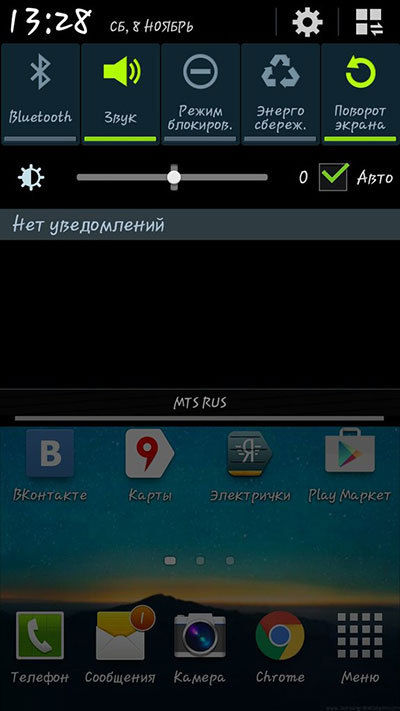
Ko onemogočite možnost samodejnega vrtenja, bo zaslon vedno v pokončni usmerjenosti. Ko zaslon zavrtite za 90 stopinj, slika na zaslonu ne bo spremenila orientacije.
Če želite vklopiti samodejni zasuk nazaj, sledite istim korakom, kot da izklopite to funkcijo.
Pri novejših napravah je ta element videti in se imenuje "Samodejno vrti".
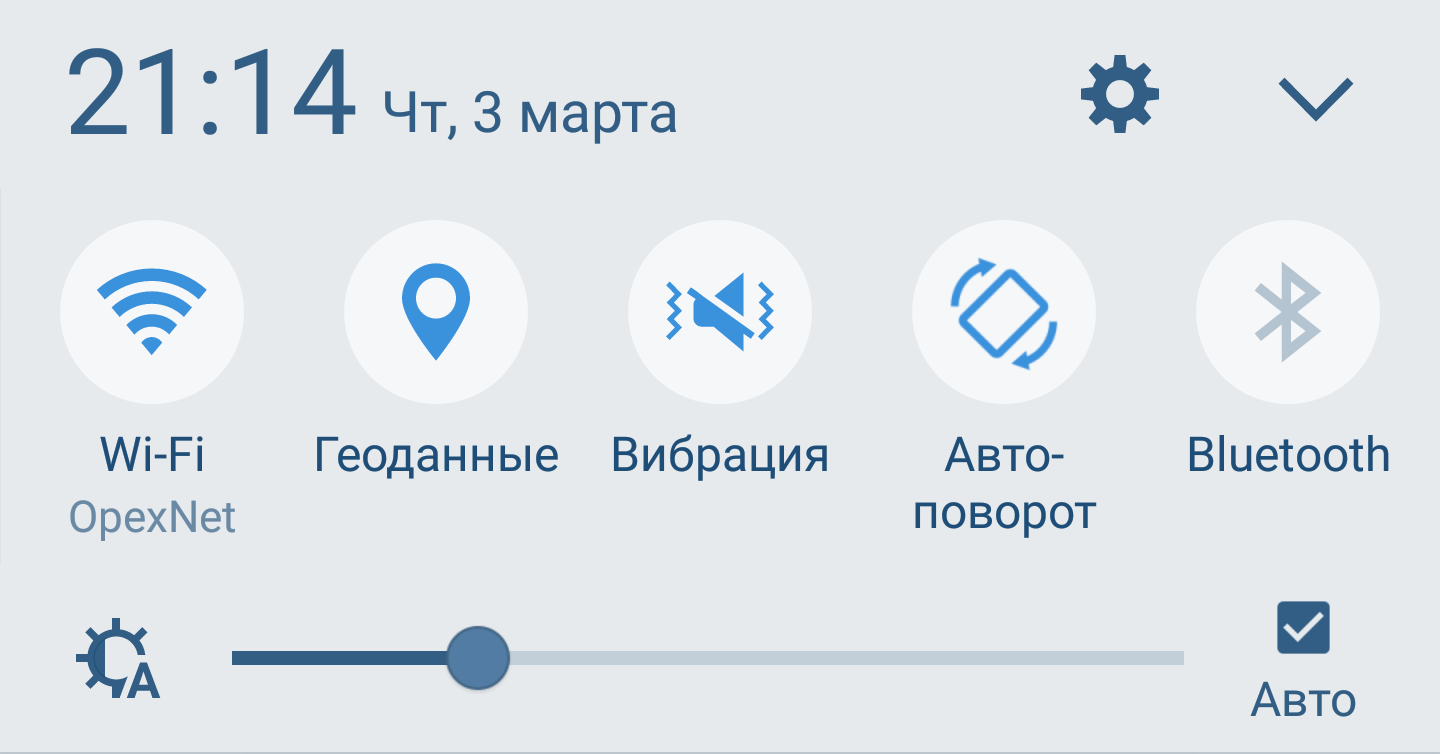
Onemogočite samodejno zasukanje zaslona za naprave iOS
Na pametnih telefonih in tabličnih računalnikih Apple, pa naj gre za iPhone ali iPad, je tudi operacija blokiranja samodejne spremembe orientacije zaslona izjemno preprosta, algoritem skoraj v celoti ponavlja načelo onemogočanja samodejno zasukanega zaslona za naprave Android.
Z izdajo iOS 7 in kasneje iOS 8 je postopek za onemogočanje samodejne spremembe orientacije zaslona za uporabnike postal veliko lažji. Spomnite se, da je vse naprave iPhone(od iPhone 4S do nedavno izdanih iPhone 6 in iPhone 6 Plus), pa tudi vse iPad (od iPad 2).
Če želite najti točko onemogočanja samodejnega vrtenja zaslona, morajo uporabniki naprav z operacijskim sistemom iOS 8-iOS 10 priti do tako imenovanega "nadzornega centra". Če želite to narediti, povlecite navzgor od spodnjega roba pametnega telefona. Prikaže se Nadzorni center s ploščo za hitre nastavitve. V "Nadzornem centru" boste videli ikono samodejnega zaklepanja, ki jo morate klikniti, da jo aktivirate to funkcijo... Če ga želite onemogočiti, ponovite ta algoritem.
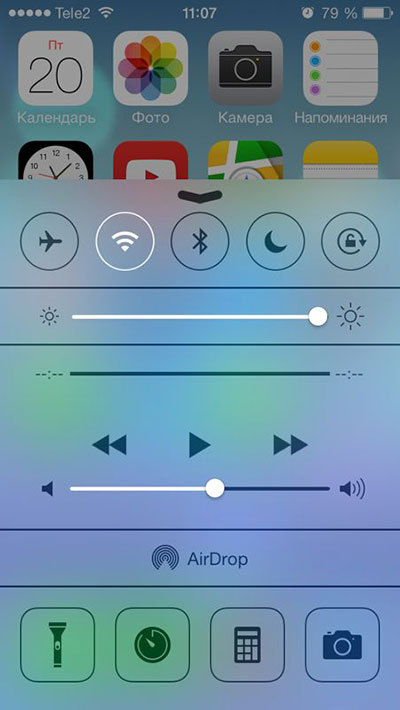
Ko je zaslon zaklenjen, se na vrhu zaslona poleg prikaza stanja napolnjenosti baterije prikaže ikona, ki označuje, da je aktivirana funkcija samodejnega zasuka zaslona.
Onemogočite samodejno zasukanje zaslona za naprave Windows Phone
V tem članku bomo pogledali algoritem za zaklepanje samodejno zasukanega zaslona za naprave, ki temeljijo na Najnovejša različica ta operacijski sistem za mobilne naprave, Windows Phone 8.1.
Če želite vnesti nastavitve naprave, na seznamu aplikacij izberite element »Nastavitve« in v njem element »Zasuk zaslona«.
Obstaja še en način, enostavnejši in bolj priročen. Če ga želite uporabiti, morate v središče za dejanja kot hitro dejanje dodati element »Zakleni vrtenje«. Če želite odpreti center za obvestila, povlecite navzdol z vrha zaslona. Odprla se bo plošča s hitrimi nastavitvami, skoraj podobna Androidu, v kateri bo mogoče onemogočiti ta ali tisti element. V našem primeru postavka "Zaklepanje vrtenja".
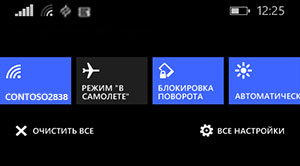
Če tega elementa ni, ga lahko dodate. Če želite to narediti, na seznamu aplikacij izberite »Nastavitve« in nato »Obvestila + dejanja«. Na seznamu hitrih dejanj izberite Rotation Lock.
Upoštevajte, da so nekatera hitra dejanja v sistemu Windows Phone 8.1 na voljo tudi, ko je zaslon zaklenjen, vključno s predmetom, ki ga potrebujemo.
Na tabličnem računalniku lahko počnete veliko različnih stvari. V bistvu je to seveda zabava, včasih pa je koristno tudi delati. Na primer, samo vtipkam ta članek tablični računalnik.
Udobje pri opravljanju kakršnih koli nalog je eden najpomembnejših dejavnikov, ki določajo kakovost opravljenega dela in čas. Ena od teh funkcij, zaradi katerih je delo na tabličnem računalniku udobnejše, je avtomatski zavoj zaslon.
Včasih se želite znebiti te funkcije, o tem bomo govorili v tem članku.
Zakaj onemogočim samodejno zasukanje zaslona na tabličnem računalniku?
Iskreno, ena prvih stvari, ki jih naredim na povsem novem tabličnem računalniku, je izklop funkcije samodejnega vrtenja zaslona. Zakaj? Ja, ker rad delam in se igram na tablici, ko ležim. In v tem položaju moj tablični računalnik Android ne ve, kako pravilno obrniti zaslon. Medtem ko še vedno ležite na hrbtu, je prevračanje izvedeno bolj ali manj pravilno, če pa se prevrnete na bok ...
Ne želim nenehno vklapljati in izklapljati samodejnega vrtenja zaslona. Veliko lažje ga je izklopiti in se navaditi na enega od položajev zaslona, pa naj bo to vodoravno ali navpično.
Zdaj, ko smo definirali cilje in naloge, se lotimo onemogočanja funkcije samodejnega vrtenja.
Če želite to narediti, pojdite v meni "Nastavitve" in kliknite na element "Posebne sposobnosti".
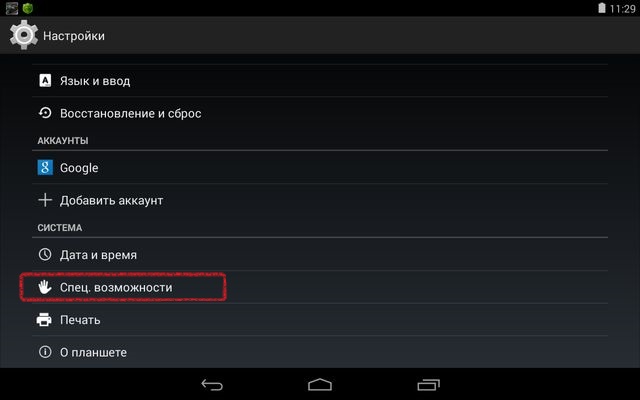
Iščemo kljukico nasproti napisa "Samodejno obračanje zaslona" in ga odstranimo ali nastavimo, vse je odvisno od postavljenih ciljev.
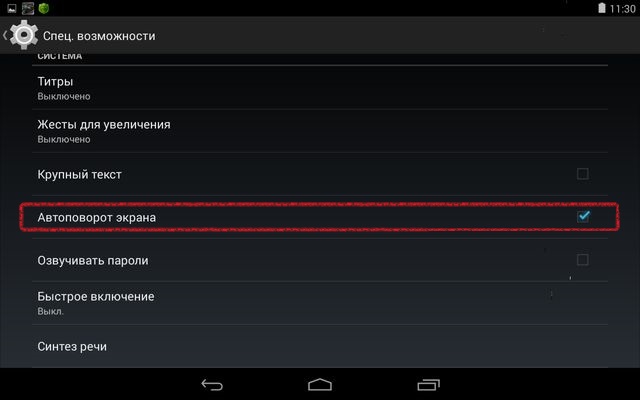
Vse je pripravljeno, ni pa vse povedano.
Obstaja še en način za izklop samodejnega zasuka zaslona, ki je enostavnejši od prejšnjega. Če želite to narediti, morate iti v poseben meni.
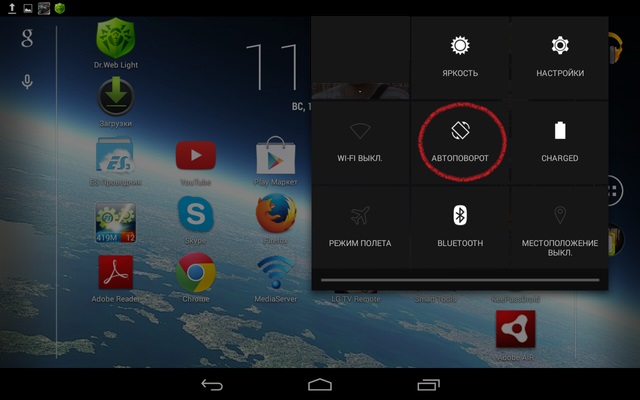
Rdeče obkrožena ikona je odgovorna za omogočanje ali onemogočanje funkcije vrtenja zaslona tabličnega računalnika.
To pa še ni vse, obstaja še enostavnejši način za vklop ali izklop samodejnega zasuka zaslona - to je pripomoček, imenovan "Varčevanje z energijo"... V funkcijah tega pripomočka je hiter gumb za omogočanje in onemogočanje samodejnega vrtenja tabličnega računalnika android.
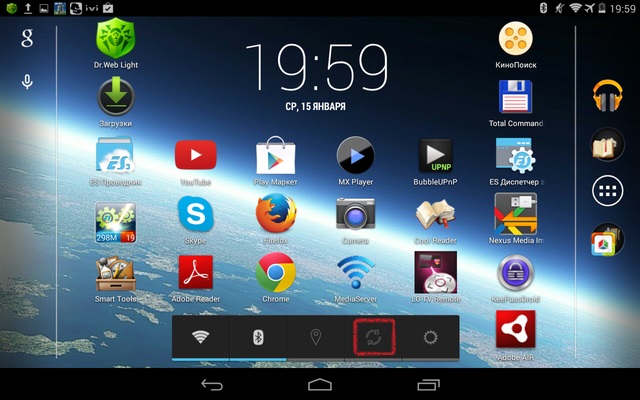
Mnogi so se verjetno spraševali - kaj ima s tem varčevanje z energijo? Odgovor je: gumb za samodejno vrtenje zaslona izklopi ne le programski del te operacije, temveč tudi senzor, ki določa položaj tabličnega računalnika. Ta senzor porabi pomemben del energije naše baterije. Zato z onemogočanjem samodejnega vrtenja zaslona na tabličnem računalniku podaljšate tudi čas delovanja brez ponovnega polnjenja.
Bi morali izbrati prenosnik ali netbook?  Netbook se od prenosnika razlikuje ne le po manjših dimenzijah, kot bi si kdo mislil, ampak tudi po nekaterih drugih parametrih. Oglejmo si glavne razlike med temi napravami, poudarimo ...
Netbook se od prenosnika razlikuje ne le po manjših dimenzijah, kot bi si kdo mislil, ampak tudi po nekaterih drugih parametrih. Oglejmo si glavne razlike med temi napravami, poudarimo ...
Glavna merila, na katera morate biti pozorni pri izbiri zunanjega trdega diska.  Pred nekaj leti so bili bliskovni pogoni glavni zunanji vir shranjevanja informacij. Danes jih aktivno stiskajo zunanji trdi diski ki imajo nesorazmerno veliko pomnilnika. Na ...
Pred nekaj leti so bili bliskovni pogoni glavni zunanji vir shranjevanja informacij. Danes jih aktivno stiskajo zunanji trdi diski ki imajo nesorazmerno veliko pomnilnika. Na ...
Za tiste, ki imajo takšno nadlogo, da se zaslon ne vrti na tabličnem računalniku, bo ta članek koristen. Konec koncev so rotacijske funkcije (usmerjenost naprave) dodeljene orientacijskemu senzorju, ki je vgrajen v vaš Tablični računalnik Android... Z aktivnim zavojem slika v napravi dobi določen položaj glede na to, kako se nahaja v vaših rokah. Poskusimo ugotoviti, katere korake je treba sprejeti, če zaslon s samodejnim vrtenjem ne deluje na tabličnem računalniku.
Če vrtenje zaslona ne deluje na tabličnem računalniku, morate najprej v meniju z nastavitvami v napravi ali telefonu. Za to obstaja več možnosti. Blagovna znamka naprave je odločilnega pomena.
Kako obrnem zaslon na tabličnem računalniku?
Če želite to narediti, kliknite Meni in pojdite na postavko nastavitev.
Nato na zavihku "Naprava" morate poiskati element "Zaslon". Tam morate aktivirati element »Samodejno zasukaj zaslon« tako, da potrdite polje. To bo povzročilo zasuk slike, da bo pozneje popravila lokacijo.
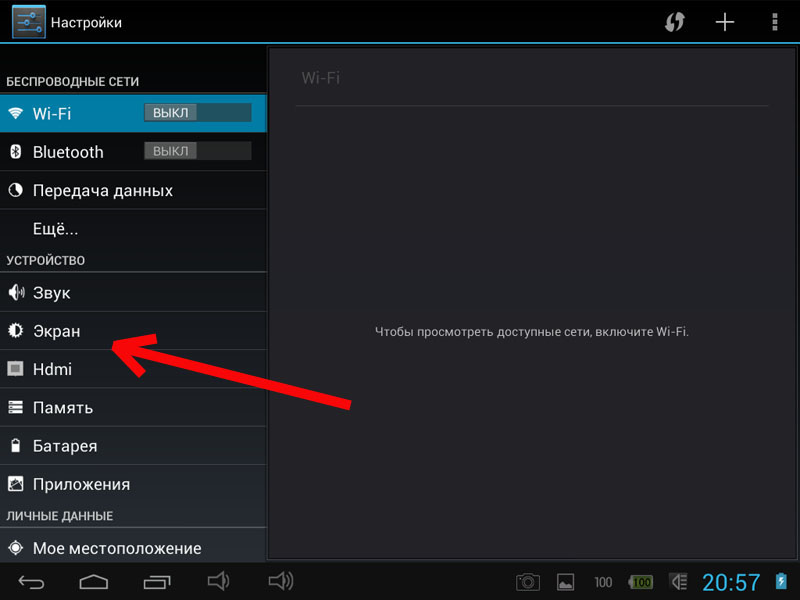
Omeniti velja, da mora biti v mojem primeru potrditveno polje postavljeno na drugo mesto, zlasti pri dostopnosti:
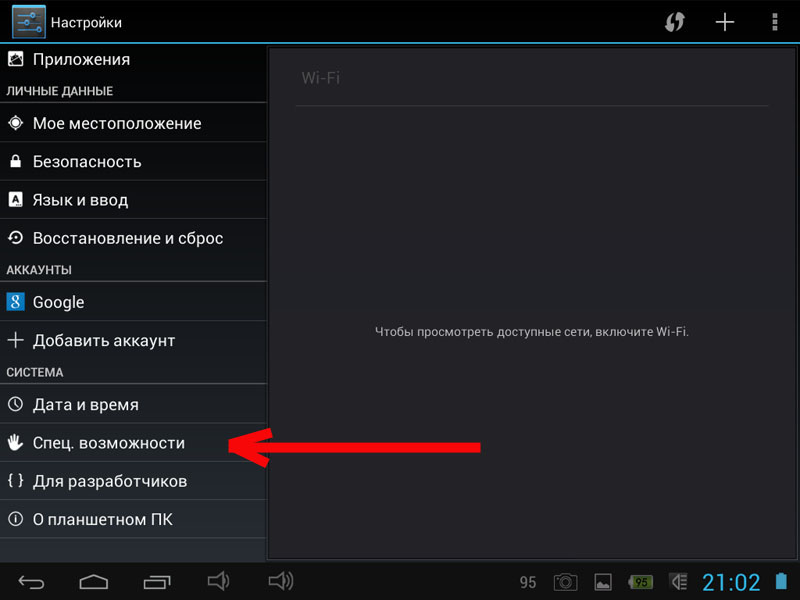
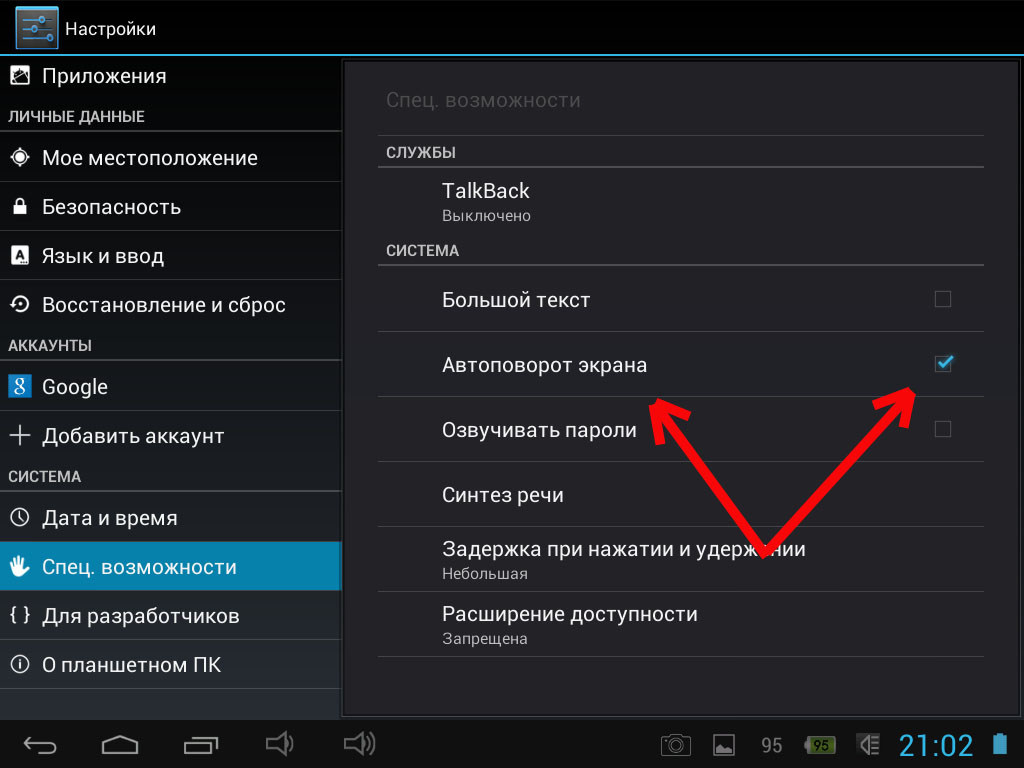
Opomba:
Nekateri programi ne morejo nadzorovati položaja zaslona. Tako so nekatere naprave opremljene s kamero, ki lahko, ko je kamera aktivna, deluje izključno v ležeči usmerjenosti. Obstajajo tudi takšni programi, katerih delo je možno le v portretni usmerjenosti. V zvezi s tem se v trenutku, ko obrnete tablični računalnik, slika ne spremeni. Ko je program zaprt, bo naprava aktivirala standardni način za sliko.
Zgodi se, da tudi po zaključku vseh dejanj vrtenje zaslona še vedno ne more spremeniti samega položaja. Kako v tem primeru omogočim samodejno vrtenje na tabličnem računalniku?
Najverjetneje je razlog v senzorjih. V takšnih razmerah je najbolje obiskati servisni center da natančno ugotovite, kaj morate storiti, da odpravite napako.
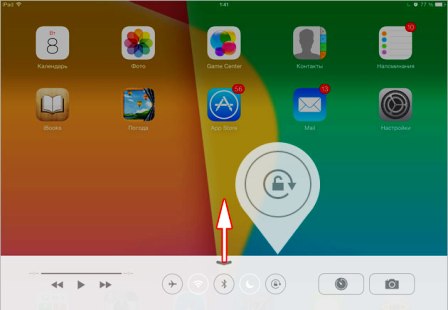
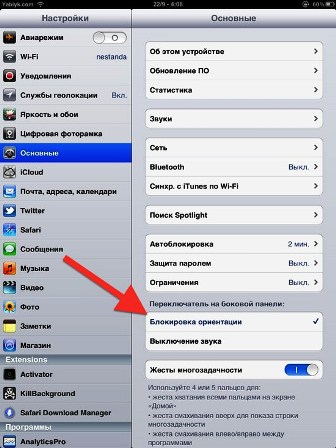
 Program za testiranje procesorja
Program za testiranje procesorja Brezplačna programska oprema Windows Brezplačen prenos najnovejših posodobitev Wine 10
Brezplačna programska oprema Windows Brezplačen prenos najnovejših posodobitev Wine 10 Brezplačen prenos programske opreme Windows za brezplačno posodobitev sistema Windows 10 na novo
Brezplačen prenos programske opreme Windows za brezplačno posodobitev sistema Windows 10 na novo